Зміст

червоне світло google fiber
Alphabet Inc, провайдер Google Fiber, забезпечує одне з найшвидших інтернет-з'єднань на ринку на сьогоднішній день.
Надаючи свої послуги в більш ніж 15 штатах, їх волоконна оптика досягає вражаючої швидкості 2 Гбіт/с. І все це за справедливими цінами, оскільки доступність - це слово дня для компанії.
Однак навіть надшвидкісні інтернет-з'єднання не позбавлені проблем. Як повідомляють багато користувачів, Google Fiber час від часу стикається з деякими проблемами. Незважаючи на те, що більшість проблем легко вирішуються, користувачі витрачають чимало часу на пошуки відповідей на онлайн-форумах і в спільнотах з питаннями та відповідями.
Намагаючись полегшити життя наших читачів, ми підготували вичерпну інформацію про Google Fiber. У цій статті ми розповімо вам про основні проблеми, з якими стикається цей сервіс, а також розглянемо одну з найпоширеніших проблем сьогодення: проїзд на червоне світло.
Які найпоширеніші проблеми виникають з Google Fiber
Дивіться також: 5 рішень для локальної верифікації Datto, які не спрацювалиЯк згадувалося вище, у Google Fiber час від часу виникають певні проблеми. Власне кажучи, як і у всіх провайдерів, або інтернет-провайдерів. Незалежно від того, чи то з їхнім обладнанням, чи то з налаштуваннями абонентів, проблеми з кожним днем стають все більш поширеними.
Коли мова йде про Google Fiber, є кілька конкретних проблем, які виникають найчастіше. Ми сподіваємося допомогти вам розібратися з ними, а також запропонувати кілька простих способів їх вирішення, які ви можете спробувати, коли зіткнетеся з ними.
Отже, без зайвих слів, ось найпоширеніші проблеми, з якими стикаються користувачі Google Fiber при підключенні до Інтернету:
- Відсутність інтернет-сигналу: Ця проблема впливає на розподіл та/або прийом інтернет-сигналу. Вона може бути спричинена несправність компонентів передачі сигналу по обидва боки з'єднання Зазвичай це відбувається частіше з вини користувача, але також може статися, що обладнання оператора проходить технічне обслуговування або навіть має якісь проблеми. Очікування відновлення передачі сигналу - єдине, що можуть зробити користувачі, коли проблема на стороні оператора. Якщо причиною є обладнання користувача, він повинен перевірити компоненти, щоб точно визначити, що саме є причиноючастину передачі, яка зазнає впливу, і виправити це.
- Обліковий запис не активний: ця проблема впливає на акаунти користувачів, і зазвичай через дефект зв'язку провайдер не оновлює відповідну інформацію, такі як оплата, на рахунки користувачів Щоразу, коли це трапляється, система оператора автоматично визначає несплату з боку користувача і блокує рахунок. Коли користувачі звертаються до служби підтримки і повідомляють, що оплата вже здійснена, рахунок активується і послуга відновлюється. Деякі користувачі також повідомляли про зміну способу оплати на автоматизований. Це принесло кращі результати, оскількисистема перевізника завжди може ідентифікувати платіж.
- Інтернет-сигнал слабкий або відсутній: ця проблема впливає на прийом сигналу, який передається через оптичне волокно в модеми або маршрутизатори абонентів. Як вже повідомлялося, найчастіше причиною проблеми є несправний волоконний роз'єм. Як ми знаємо, кабелі та роз'єми так само важливі для якісного інтернет-з'єднання, як і сам сигнал. Перевіривши та замінивши несправні оптоволоконні роз'єми, користувачі зможуть знову отримувати повний сигнал через кабель.
- Повільне з'єднання: ця проблема є найпоширенішою і може бути викликана низкою факторів. Причиною номер один для повільного з'єднання є перевантажений роутер Користувачі рідко піклуються про стан свого маршрутизатора, оскільки вони просто вимагають від нього оптимальної продуктивності, навіть не створюючи для цього умов. Перезавантаження пристрою і правильне налаштування можуть забезпечити максимальну продуктивність маршрутизатора і найшвидшу передачу інтернет-сигналу.
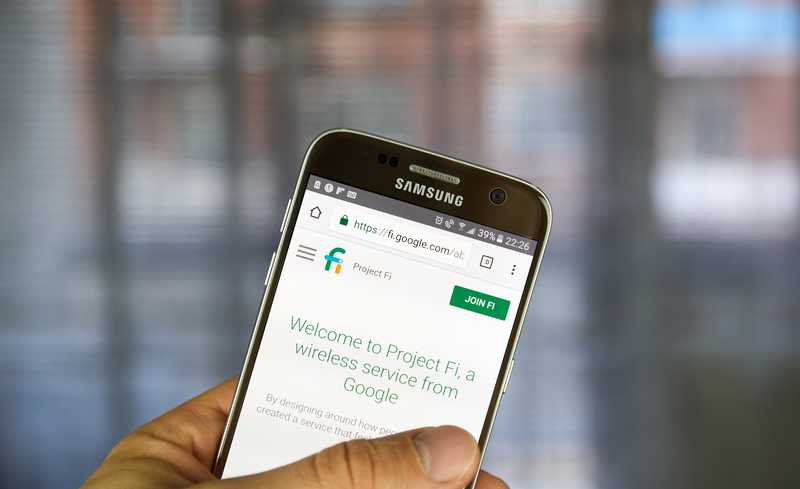
Це чотири найпоширеніші проблеми, з якими стикаються користувачі Google Fiber. Як ви можете помітити, жодне з виправлень не вимагає значних технічних знань і може бути виконане практично будь-яким користувачем.
Крім того, в Інтернеті є безліч навчальних посібників та відео про те, як виконувати всі види виправлень. Нарешті, більшість операторів сьогодні мають вкладку з усунення несправностей на своїх офіційних веб-сторінках, де вони надають покрокові інструкції щодо простих, але високоефективних виправлень.
Тепер, коли ми ознайомили вас з основними проблемами, з якими стикається сервіс Google Fiber, давайте перейдемо до головного питання статті і допоможемо вам краще зрозуміти, як можна позбутися проблеми з червоним світлом.
Дивіться також: Модем HughesNet не передає або не приймає: 3 виправленняЯк виправити проблему з червоним світлом Google Fiber?
За словами представників Google Fiber, проблема з червоним світлом зазвичай пов'язана з проблемою в роз'ємі для підключення оптоволокна.
Незалежно від того, чи це апаратна проблема, чи просто несправність компонента, правда полягає в тому, що сигнал просто не передається належним чином через несправність оптоволоконного роз'єму.
Як ми знаємо, модеми та маршрутизатори мають різні кольори, в яких світяться, блимають або миготять їхні світлодіодні індикатори, інформуючи користувачів про стан підключення до Інтернету.
Google Fiber нічим не відрізняється, і коли справа доходить до проблеми з червоним світлом, пристрій намагається повідомити користувачам, що щось не так з роз'ємом. Отже, якщо у вас виникла така ж проблема, виконайте наведені нижче дії і усуньте її.
- Перевірте кабелі та роз'єми

Як згадувалося раніше, кабелі та роз'єми мають такий же рівень важливості для здорового з'єднання, як і сам сигнал. Тому, активно стежте за станом обох компонентів.
Силові кабелі, як правило, мають більше проблем, оскільки електричний струм вимагає від кабелю більшого навантаження, ніж волоконно-оптичний сигнал. Отже, перше, що вам потрібно зробити, це оглянути силовий кабель на наявність згинів, порізів, розривів або будь-яких інших видимих пошкоджень, і, якщо такі є, перевірити їх, замініть його.
Відремонтовані кабелі рідко забезпечують той самий рівень продуктивності, і зазвичай вони складають мінімальну частку від загальної вартості встановлення інтернет-з'єднання, тому не зволікайте і замініть їх.
По-друге, перевірте кабель Ethernet на наявність пошкоджень і, якщо ви їх не знайдете, проведіть кілька тестів з іншими пристроями. Таким чином ви зможете перевірити, чи швидкість передачі даних кабелем все ще хороша, або ж він зазнав якихось пошкоджень зсередини.
Зрештою, просто підтримуйте кабелі та роз'єми в ідеальному стані, щоб переконатися, що ніщо не перешкоджає роботі вашого з'єднання Google Fiber.
- Перевірте свої розетки

Оскільки відмова або несправність кабелів живлення може призвести до того, що ваш пристрій Google Fiber почне світитися червоним світлом, ви також можете перевірити розетки у вашому домі.
Здебільшого користувачі схильні автоматично вважати, що будь-які проблеми, пов'язані з електрикою, спричинені несправними кабелями. Однак завжди існує ймовірність, що джерело проблеми криється в розетках. Тому перевіряйте їх щоразу, коли бачите, що з ними щось не так.
Крім того, ви можете викликати фахівця, який огляне всю електромережу вашого будинку і повідомить вам, чи є якісь моменти, де слід бути обережнішими або виконати якийсь ремонт чи заміну.
- Спробуйте перевстановити волоконний роз'єм

Як повідомили представники Google Fiber, проблема з червоним світлом в основному пов'язана з порушенням передачі сигналу через оптоволоконний кабель. Тому вкрай важливо, щоб він був не тільки в найкращому стані, але й правильно налаштований.
Коли мова йде про пристрої Google Fiber, користувачі повинні стежити за посадкою волоконного роз'єму Це місце, де зовнішній оптоволоконний кабель підключається до вашої установки, тому, якщо виникнуть якісь проблеми, може загорітися червоний індикатор.
Щоб перевірити посадку оптоволоконного кабелю, посуньте білу пластину пристрою Google Fiber, щоб зняти захисну кришку. Після того, як кришка буде знята, ви зможете дістатися до оптоволоконного кабелю.
Від'єднайте його від роз'єму і дайте йому відпочити кілька хвилин перед повторним підключенням. Коли ви нарешті вставите оптоволоконний кабель назад у роз'єм, перевірте, чи щільно він вставлений, і дайте йому трохи часу, щоб відновити з'єднання.
- Переведіть пристрій у режим циклічного живлення

Якщо перевстановлення не вирішило проблему, спробуйте перезавантажити пристрій. Для того, щоб виконати перезавантаження, потрібно виконати цикл живлення, просто вийміть пристрій з розетки і від'єднайте кабель Ethernet.
Потім дайте йому відпочити хвилину, перш ніж підключати кабель Ethernet і шнур живлення назад. Якщо червоний індикатор стане синім, це означає, що процедура була успішно виконана і передача інтернет-сигналу повинна відновитися до попереднього бездоганного стану.



